오늘은 PC에서 사운드 장치를 설정하는 다양한 방법에 대해 안내드리겠습니다. 사운드 관련 문제는 종종 발생하며, 이를 해결하기 위해 몇 가지 절차를 거치는 것이 필요할 수 있습니다. 이 글을 통해 당신의 PC 소리가 나오지 않거나 설정을 변경하고자 할 때, 유용한 정보를 제공하겠습니다.

사운드 장치 연결 상태 점검
우선, 사운드 장치가 제대로 연결되어 있는지 확인해야 합니다. 외부 스피커를 사용 중일 경우, 다음 사항을 점검해보세요:
- 스피커가 PC의 오디오 출력 포트에 정확히 연결되어 있는지 확인합니다.
- 스피커의 전원이 켜져 있는지 점검하고, 자체 볼륨 조절이 있다면 소리가 출력되는 수준으로 조정합니다.
HDMI 포트를 통해 모니터나 TV와 연결한 경우, 해당 장치에서도 소리가 정리되어 있는지 확인해야 합니다. 모니터나 TV의 볼륨 조절도 잊지 마세요!
사운드 출력 장치 설정
Windows에서 사운드 장치를 설정하려면 다음 단계를 따르시면 됩니다:
방법 1: Windows 설정을 통한 변경
1. Windows 로고 키 + I를 눌러 설정 창을 엽니다.
2. ‘시스템’을 선택한 뒤 ‘소리’를 클릭하세요.
3. ‘출력’ 섹션에서 원하는 사운드 장치를 선택합니다.
방법 2: 제어판을 통한 변경
1. Windows 로고 키 + R을 눌러 실행 창을 엽니다.
2. ‘Control’을 입력하여 제어판을 엽니다.
3. ‘하드웨어 및 소리’를 클릭하고 ‘소리’를 선택합니다.
4. 목록에서 기본 장치로 설정하려는 사운드 장치를 오른쪽 클릭한 후 ‘기본 장치로 설정’을 클릭합니다.
사운드 믹서 점검
특정 프로그램에서 소리가 나지 않는 경우, 사운드 믹서를 확인하는 것이 좋습니다. 이 과정은 간단합니다:
- 작업 표시줄의 오른쪽 하단에 있는 스피커 아이콘을 클릭합니다.
- “볼륨 믹서 열기”를 선택한 후, 소리가 나지 않는 프로그램의 음소거 설정을 해제하거나 볼륨을 조정합니다.
사운드 드라이버 확인 및 재설치
사운드 문제가 지속된다면 드라이버에 문제가 있을 수 있습니다. 드라이버를 확인하고 필요시 재설치하는 방법은 다음과 같습니다:
드라이버 확인
1. Windows 로고 키 + X를 눌러 장치 관리자에 접근합니다.
2. ‘사운드, 비디오 및 게임 컨트롤러’ 항목을 찾아 클릭합니다.
드라이버 재설치
1. 제거하려는 사운드 장치를 찾아 오른쪽 클릭 후 ‘디바이스 제거’를 선택합니다.
2. ‘이 장치의 드라이버 소프트웨어를 삭제합니다’ 옵션을 체크한 후 제거합니다.
3. 컴퓨터를 재부팅하고 Windows 업데이트를 통해 드라이버를 다시 설치합니다.
사운드 문제 해결
사운드 문제가 계속된다면 문제 해결 도구를 이용해 자동으로 문제를 찾아볼 수 있습니다. 다음 단계를 따라 진행해 보세요:
- 작업 표시줄에서 스피커 아이콘을 오른쪽 클릭하고 ‘소리 문제 해결’을 선택합니다.
- 화면의 안내에 따라 문제를 진단하고 해결합니다.
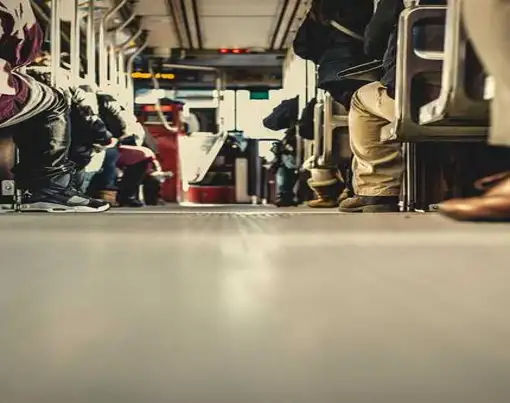
사운드 장치 전환 단축키 활용
게임을 하거나 여러 프로그램을 사용할 경우, 사운드 장치를 빠르게 전환하는 것이 유용합니다. Windows 10의 ‘앱 볼륨 및 장치 기본 설정’ 기능을 활용하면 각 프로그램별로 출력 장치를 설정할 수 있습니다. 사용법은 다음과 같습니다:
- 작업 표시줄의 스피커 아이콘을 오른쪽 클릭하여 ‘소리 설정 열기’를 선택합니다.
- ‘앱 볼륨 및 장치 기본 설정’에서 각 앱에 대한 오디오 장치를 선택할 수 있습니다.
이와 같은 방법들을 통해 필요한 사운드 장치를 적절하게 설정하고 조정함으로써 보다 나은 오디오 환경을 경험하실 수 있습니다. 사운드 문제로 인해 불편함을 겪는 분들에게 도움이 되길 바랍니다.
자주 묻는 질문 FAQ
PC에서 사운드 장치를 어떻게 확인하나요?
사운드 장치의 연결 상태는 우선 스피커가 제대로 꽂혀 있는지, 전원이 켜져 있는지 확인하는 것이 중요합니다. HDMI를 사용 중인 경우, 연결된 장치에서도 소리 설정을 점검해야 합니다.
사운드 출력 장치를 변경하려면 어떻게 하나요?
Windows 설정에서 ‘소리’ 메뉴를 통해 원하는 장치를 선택하거나, 제어판의 ‘소리’ 항목에서 기본 장치를 변경할 수 있습니다.
사운드 믹서에서 소리가 나지 않는 프로그램을 어떻게 조정하나요?
작업 표시줄의 스피커 아이콘을 클릭하여 볼륨 믹서를 열고, 소리가 나지 않는 프로그램의 음소거를 해제하거나 볼륨을 조절하면 됩니다.
사운드 드라이버를 어떻게 확인하고 재설치하나요?
장치 관리자를 열어 사운드 드라이버를 찾아 오른쪽 클릭 후 ‘디바이스 제거’를 통해 삭제하고, 컴퓨터를 재부팅한 후 Windows 업데이트를 통해 자동으로 설치하면 됩니다.